7 Möglichkeiten, Halloween-Effekte auf Ihre WordPress-Site zu bringen
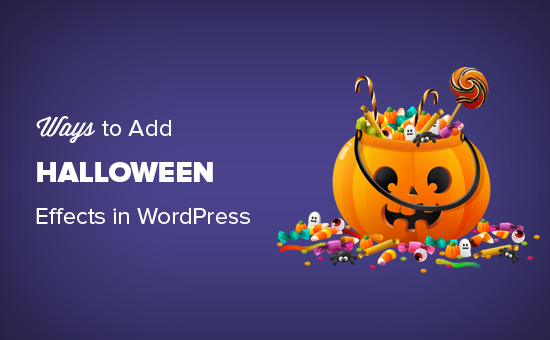
Möchten Sie Ihrer WordPress-Site Halloween-Effekte hinzufügen? Feiertage sind der perfekte Zeitpunkt, um den Umsatz zu steigern, die Konversionsrate zu steigern und die Bekanntheit der Marke zu steigern. Halloween ist ein besonders lustiger Urlaub, der Ihnen mehr Möglichkeiten bietet, um Ihr Geschäft auszubauen. In diesem Artikel zeigen wir einige Möglichkeiten, wie Sie Halloween-Effekte auf Ihre WordPress-Site bringen können (keine Programmierkenntnisse erforderlich)..
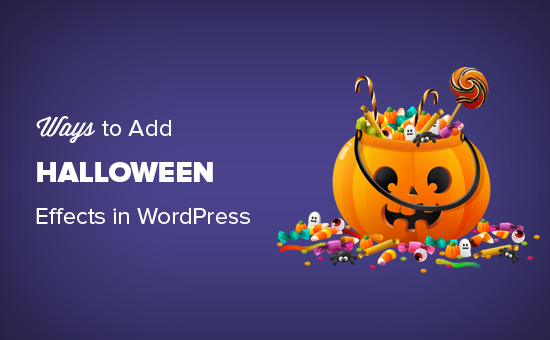
1. Steigern Sie die Conversions mit Halloween-Kampagnen
OptinMonster ist die weltweit führende Konvertierungsoptimierungssoftware. Es hilft Ihnen, Website-Besucher in zahlende Kunden oder E-Mail-Abonnenten umzuwandeln.
Sie haben eine vorgefertigte gruselige Halloween-Vorlage namens Spooktacular. Diese Vorlage kann als Popup-, Slide-In-Kampagne, Inline-Box oder als schwebende Leiste oben verwendet werden.

Sie können einen Countdown-Timer hinzufügen, ihn mit Ihrem E-Mail-Marketing-Service verbinden und mit dem Drag & Drop-Builder von OptinMonster nach Ihren Wünschen anpassen.
Abgesehen davon können Sie damit Urlaubsrabatte anbieten, Ja / Nein-Kampagnen erstellen und auf jeder Seite Ihrer Website auslösen.
2. Fügen Sie einen kostenlosen Halloween-Countdown hinzu
Eine weitere Möglichkeit, Spannung für einen bevorstehenden Urlaub aufzubauen, ist das Hinzufügen eines einfachen Countdown-Timers.
Wenn Sie einen kostenlosen Countdown-Timer hinzufügen möchten, können Sie das Halloween-Countdown-Plugin installieren und aktivieren. Weitere Informationen finden Sie in unserer schrittweisen Anleitung zur Installation eines WordPress-Plugins.
Es funktioniert sofort, und Sie müssen keine Einstellungen konfigurieren. Fügen Sie einfach den Kurzcode hinzu [hcount] zu einem WordPress-Beitrag, einer Seite oder einem benutzerdefinierten HTML-Widget, und der Countdown-Timer wird angezeigt.

3. Halloween-Schriftarten
Eine weitere Möglichkeit, Ihrer WordPress-Site Halloween-Effekte hinzuzufügen, besteht darin, während der Weihnachtszeit gruselige Typografie zu verwenden. Google Fonts hat unter den Kategorien "Display" und "Handwriting" einige wirklich coole Schriftarten, die Sie verwenden können.
Wir haben mit Shojumaru, Bungee Inline und Ranchers experimentiert. Sie sahen für Überschriften toll aus, aber wir empfehlen nicht, sie für Absatztext zu verwenden, da der kleinere Text dadurch etwas schwieriger zu lesen wäre.
Detaillierte Anweisungen finden Sie in unserem Artikel zum Hinzufügen benutzerdefinierter Schriftarten in WordPress.

4. Erstellen Sie Halloween-Themengrafiken mit Canva
Bilder sind eine perfekte Möglichkeit, Fantasie und Kreativität anzuregen. Halloween ist ein sehr visueller Feiertag, daher benötigen Sie Grafiken, um Ihre Kampagnen mit Urlaubsthema zu begleiten. Vielleicht denken Sie was, wenn nicht ein Grafikdesigner? Wie bekomme ich professionell aussehende Halloween-Grafiken??
Hier kommt Canva ins Spiel. Es ist ein einfach zu bedienendes Tool, mit dem Sie Grafiken und Bilder für Ihre Website ohne Designkenntnisse erstellen können.
Sie können fertige Illustrationen, Hintergründe, Symbole und Schriftarten einfach mit einem einfachen Drag & Drop-Werkzeug verwenden.

Benötigen Sie mehr kostenlose Bilder für Ihre Website? Schauen Sie sich unsere Experten an, um die besten Ressourcen für kostenlose Public Domain und CC0-lizenzierte Bilder zu erhalten.
5. Fügen Sie Ihrem WordPress-Theme Halloween-Dekorationen hinzu
Wenn Sie Ihr vorhandenes Design nicht ändern möchten und trotzdem Halloween-Effekte verwenden möchten, ist diese Methode für Sie geeignet.
Zuerst müssen Sie das Halloween Panda-Plugin installieren und aktivieren.
Nach der Aktivierung fügt das Plugin Ihrer WordPress-Admin-Seitenleiste einen neuen Menüpunkt mit der Bezeichnung 'Halloween Panda' hinzu. Wenn Sie darauf klicken, gelangen Sie zur Einstellungsseite des Plugins.

Es gibt verschiedene Dekorationen wie eine schwimmende Bar, Monstersturz (wie Schneefall, aber mit Kürbissen und Fledermäusen) und beängstigende Popups.
6. Probieren Sie ein gruseliges WordPress-Theme aus
Dies ist ein wenig drastisch, und wir empfehlen nicht, es auf einer etablierten Website zu machen, da dies das Erscheinungsbild Ihrer Website komplett verändern wird. Sie können einen ähnlichen Effekt mit Ihrem vorhandenen Design erstellen, indem Sie ein Hintergrundbild hinzufügen oder dessen Farben ändern.
Grundsätzlich können Sie ein dunkles WordPress-Theme auswählen, um eine Horrorfilm-Atmosphäre auf Ihrer Website zu erzeugen. Nach dem Halloween können Sie zu Ihrem ursprünglichen Thema zurückkehren.
Hier sind ein paar kostenlose Themen, die wir interessant fanden.
1. Halloween

Ein sehr einfaches und einfaches Blogthema mit Orange als Akzentfarbe, dunklem Hintergrund und weißem Lesebereich.
2. Zombie Apoclypse

Es ist auch ein einfaches Blogthema mit dunklen Hintergrund und Farben zum Horror-Thema.
3. Blackoot Lite

Ein dunkles WordPress-Theme mit einem Haunted-Feeling. Es eignet sich für einfache Blogs, Websites für Fotografie oder Websites für kleine Unternehmen.
7. Umfragen und Umfragen zum Thema Urlaub
Nun, da Sie Ihre Zielgruppe mit Halloween-Effekten auf Ihrer Website begeistern, möchten Sie sie möglicherweise einbeziehen, sodass sie mehr Zeit auf Ihrer Website verbringen.
Schnelle Umfragen und Umfragen können Ihnen dabei helfen. Sie können zum Beispiel eine Umfrage durchführen, in der die Benutzer nach ihrer bevorzugten Halloween-Süßigkeit gefragt werden. Wenn Benutzer mit Ihrer Website interagieren, werden sie wahrscheinlich mehr Seiten anzeigen.
Um Umfragen und Umfragen in WordPress hinzuzufügen, verwenden Sie am einfachsten das WPForms-Plugin. Es ist das beste WordPress-Kontaktformular-Plugin auf dem Markt, mit dem Sie mithilfe eines Drag & Drop-Builders schöne Formulare erstellen können.
Sie benötigen den PRO-Plan, um auf ihre Umfragen und die Umfrageerweiterung zuzugreifen. Sobald Sie es installiert haben, fahren Sie mit fort WPForms »Neues hinzufügen und wählen Sie aus den Formularvorlagen Umfrage oder Umfrage.

Wenn Sie eine Vorlage ausgewählt haben, lädt WPForms diese in den Drag & Drop-Formularersteller. Danach können Sie Felder mit einfachem Mausklick hinzufügen, entfernen, umbenennen oder neu anordnen.
Einzelheiten finden Sie in unseren Handbüchern zum Erstellen eines Umfrageformulars in WordPress und zum Erstellen einer Online-Umfrage in WordPress.
Wir hoffen, dass dieser Artikel Ihnen dabei geholfen hat, neue Wege zu finden, um Halloween-Effekte für Ihre WordPress-Site bereitzustellen. Vielleicht möchten Sie auch unsere Liste der nützlichsten Tools zum Verwalten und Erweitern Ihrer WordPress-Site anzeigen.
Wenn Ihnen dieser Artikel gefallen hat, abonnieren Sie bitte unsere Video-Tutorials für unseren YouTube-Kanal für WordPress. Sie finden uns auch auf Twitter und Facebook.


